Бедерлі стильді мәтін оқулықтары барлық жерде бар, бірақ бұл жаңадан бастағандар үшін өте қолайлы. Шынымен стильді бедерлі мәтін әсерін қалайсыз ба? Соңғы Photoshop оқулығын жариялағанымнан бері 2 айдан астам уақыт өтті, бірақ менде сіздерге тамаша жаңалығым бар — мен сізге көрсететін көптеген жаңа материалдармен желіге қайта қосылдым, сондықтан біздің барлық алдағы оқулықтарымызды күтіңіз!
Бүгін біз осы тамаша мәтін эффектісінен бастаймыз және көптеген оқырмандар сұрағандай, біз PSD файлын жүктеп алу үшін бар болғаны $1-ге шығарамыз. PSD тек оқу мақсаттарына арналған; оны клиентке арналған жобаға қосуға болады, бірақ бұл файлды тікелей қайта сата алмайсыз.
Сөйлесу жеткілікті; бастайық.
Бедерлі мәтін эффектісі фотошоп


1-қадам. Photoshop кенепін дайындау.
Жаңа Photoshop файлын жасаңыз (Ctrl + N). Біз мұнда 600*400 өлшемді қолданамыз, бірақ әдеттегідей — қажет болса, сіздікі әлдеқайда үлкен болуы мүмкін.
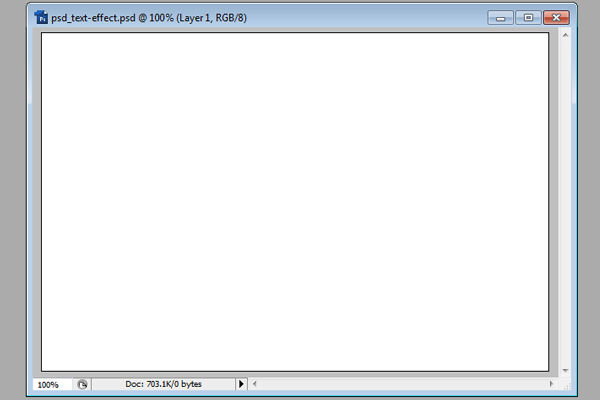
Paint Bucket құралын пайдаланып кенепті қою сұр-көк түспен толтырыңыз — #535559.
2-қадам. Қаріпті таңдаңыз.
Мен 50-ші жылдары қолданылған және әйгілі қаріптердің үлкен жанкүйерімін, сондықтан менің барлық уақыттағы сүйікті қаріпім «Bello» болуы мүмкін. Бұл тегін емес, бірақ оны онлайн сатып алуға болады. PSD файлын сатып алсаңыз, қаріп ҚОСЫЛМАЙТЫНЫН ескеріңіз, өйткені біз коммерциялық қаріптерді тарата алмаймыз. Сонымен, егер сізде Bello шрифті болса, оны таңдап, сөзіңізді үлкен әріппен теріңіз. Біз мұнда 188 pt қолдандық.

Қадам 3. Қабат мәнерлерін қосу.
Мәтіндік қабат әлі таңдалған кезде, Layer >> Layer Styles тармағына өтіп, келесі параметрлерді қолданыңыз…
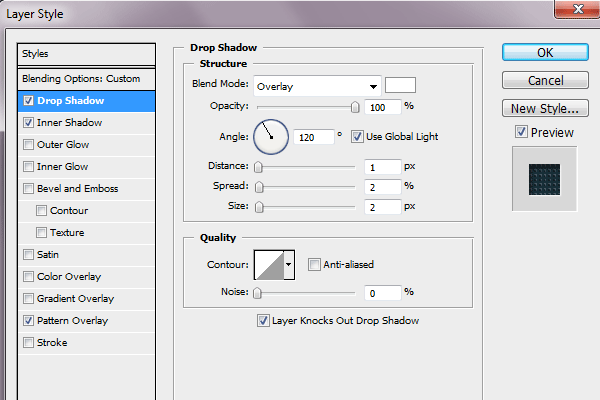
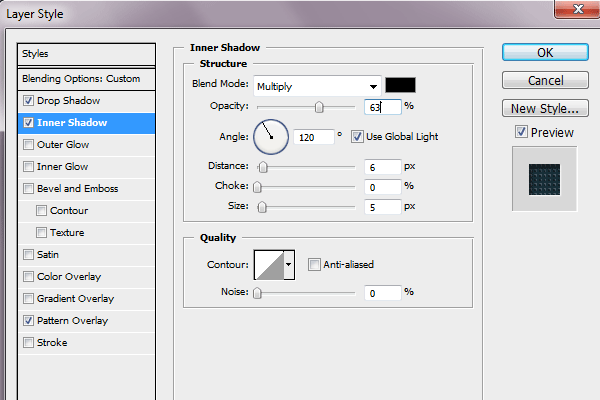
Енді фон текстурасы. Біз өзіміз жасаған үлгіні қолданамыз және PSD файлын сатып алсаңыз, ол стильге енгізілген болады.
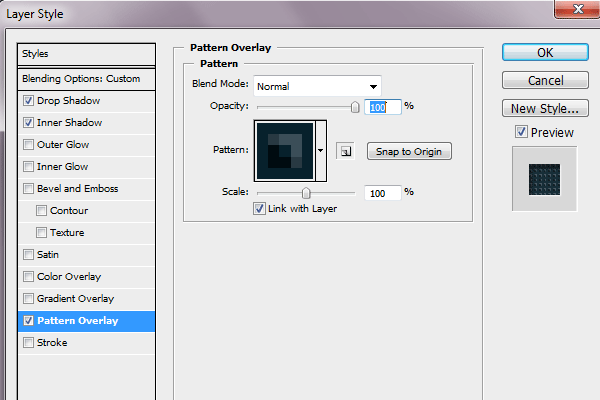
Соңында, мәтінге тереңірек болу үшін градиент қабаты бар 1px штрих қосамыз.
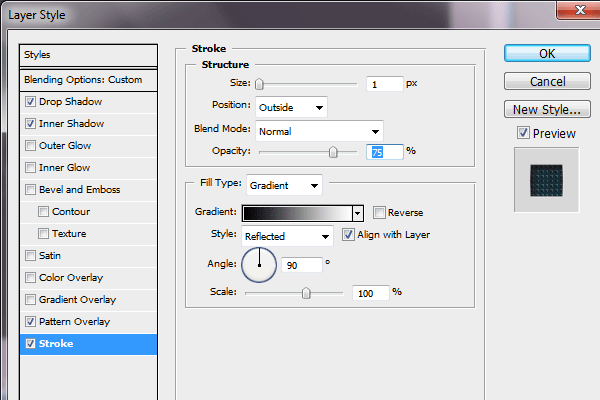
Біз барлық қабат мәнерлерін дұрыс қолданып, осы уақытқа дейін жеттік. Нәтиже осы жерде көргеннен өзгеше болса, кері оралып, қабат мәнерлерінің барлық параметрлері дұрыс қолданылғанын тексеріңіз; әзірге бұл тек техникалық бөлік, сондықтан сізде ешқандай проблема болмауы керек.

4-қадам. Кенепке тереңдік қосу.
Бұл веб 2.0 дәуірі және тегіс кенеп кез келген әсерді бұзуы мүмкін, ол қаншалықты әдемі болса да, сондықтан өніміміз жарқырағанын қаласақ, оның тереңдігі болуы керек. Сондықтан біз негізгі кенепке оралмаймыз (егер ол құлыпталған болса, оны қабат палитрасында екі рет басып, құлыпты ашу үшін OK түймесін басыңыз). Бару Қабат >> Қабат мәнерлері, және келесі параметрлерді қолданыңыз:
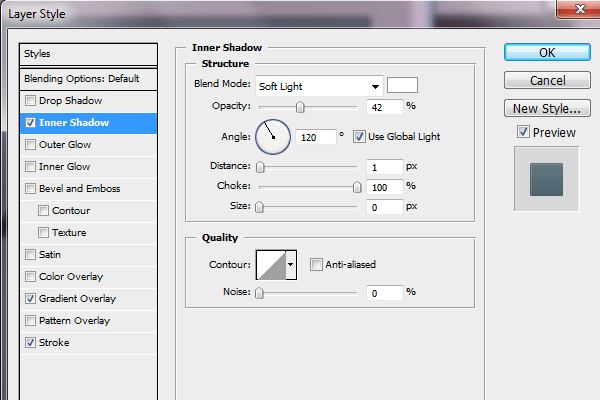
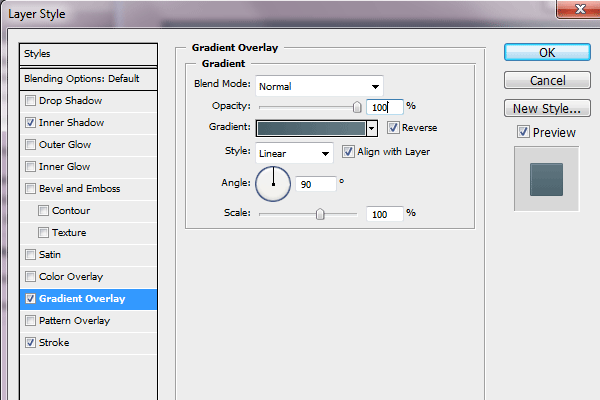
Градиент үшін келесі түстерді пайдаланыңыз:
1. Ашық көк ретінде №667c85
2. №475e68 қара көк ретінде
Міне, осы уақытқа дейін бізде бар ...

5-қадам. Жылтыр қосу
«Ctrl» пернесін басып, Photoshop қабаттары палитрасындағы мәтін қабатын басыңыз. Бұл мәтін таңдауын жүктейді.

Барлық басқалардың үстіне жаңа қабат жасаңыз. Градиент құралын пайдалану, бастап ақтан мөлдірге дейін, мәтіннің жоғарғы жағынан төменге қарай сызық сызыңыз. Бұл оқырманға жұмсақ, бірақ көрінетін градиент қосады.
Эллиптикалық лассо құралын пайдаланып, төмендегі суретте көріп тұрғандай шеңбер сызыңыз:

Бару >> Кері таңдаңыз таңдауды өзгерту үшін және градиенттің қалған бөлігін жою үшін «жою» түймесін басыңыз. Бұл жылтырды тек мәтіннің жоғарғы бөлігінде қалдырады, мысалы:

Енді оған жағымды және табиғи әсер беру үшін жылтыр қабатының мөлдірлігін «Қабаттау» мәніне орнатыңыз (төменде қараңыз):
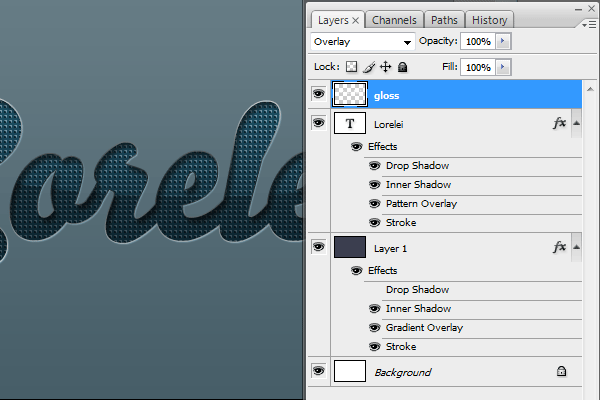
6-қадам. Жарқырау қосу
Келесі қадам - мәтіннің айналасында тәтті ұшқындарды қосу. Бұл оған тереңірек, арманшыл және талғампаз сезім береді. Қалғандарының үстіне жаңа Photoshop қабатын жасаңыз. Қылқалам құралын пайдаланып, жұмсақ жиегі бар 27 пиксельді щетканы таңдап, ақ түсті пайдаланып, мәтіннің шеттеріне бірнеше нүктелерді ретсіз түрде таратыңыз.
Нүктелерді толтыру мөлдірлігін 70% етіп орнатыңыз. «Қалыпты» режимінен «қабаттау» режиміне ауысыңыз.
КЕҢЕС: мәтіннің штрихы ақ болатын нүктелерді ғана қолданыңыз, бұл жарық әсерін күшейтеді.
Осы уақытқа дейін қадамдарды мұқият орындаған болсаңыз, мынаны алуыңыз керек еді:

Біз сондай-ақ әртүрлі щеткалармен тағы бірнеше жарқырау қостық, бірақ оны асыра алмағаныңызға сенімді болыңыз, өйткені жылтырлығы аз және тым көп болғаны жақсы.
Сізге бұл Photoshop оқулығы ұнады деп үміттенемін, сонымен қатар басқа Photoshop оқулықтарымызды тексеріп, арнаға жазылуды ұмытпаңыз. Тезірек үйренгіңіз келсе, оқулықтың PSD файлын бар болғаны $1.00-ға сатып алыңыз. Төлемді аяқтаған кезде «саудагерге оралу» түймесін басыңыз — жүктеу автоматты түрде басталады. Егер қандай да бір себептермен жүктеп алу сізді қайта бағыттамаса, төменде түсініктеме қалдырыңыз немесе бізге электрондық поштаны жіберіңіз, біз сізге файлды тез арада жібереміз. Рақмет сізге!

Мәтін нұсқасы
Жетілдірілген оқулық: Photoshop бағдарламасында металдық жарқылмен өрнектелген мәтін жасау
қайта қарау
Бұл оқулық сізге логотиптерге, тақырыптарға немесе цифрлық өнерге өте ыңғайлы металл жарқырау эффектісі бар стильді бедерлі мәтінді жасау процесінде нұсқау береді. Күрделі көрініске қол жеткізу үшін қабат мәнерлерін, градиенттерді және араластыру опцияларын қолданамыз.
талаптар
- Adobe Photoshop (кез келген соңғы нұсқасы орындалады)
- Photoshop құралдары мен интерфейсі туралы негізгі білім
1-қадам: Құжатты орнату
- Photoshop ашыңыз және жаңа құжат жасаңыз. Интернетте пайдалану үшін 800 нүкте/дюйм ажыратымдылығы бар 600×72 пиксель өлшемі жеткілікті. Басып шығару үшін жоғарырақ ажыратымдылықты (кемінде 300 нүкте/дюйм) қарастырыңыз.
- Фонды толтырыңыз металл жарқылын ерекше ету үшін қою түсті немесе градиентпен. Бұл әсер үшін қою көк немесе қара жақсы жұмыс істейді.
2-қадам: Мәтінді құру
- Мәтін құралын таңдаңыз (T) және қажетті мәтінді теріңіз. Ең жақсы бедерлі әсер ету үшін қалың немесе қалың қаріпті таңдаңыз. Arial Black немесе Impact сияқты қаріптер жақсы таңдау болып табылады.
- Қаріп өлшемін реттеңіз дизайныңызға сай болу үшін. Бұл оқулық үшін кенептің жақсы бөлігін толтыратын қаріп өлшемін қолданып, бедер мен жарқырау әсерлерінің егжей-тегжейлері көрінетінін қамтамасыз етейік.
3-қадам: Бедерлі әсерді қолдану
- Мәтіндік қабат таңдалған кезде, Қабаттар тақтасына өтіп, екі рет басыңыз Қабат мәнері тілқатысу терезесін ашу үшін.
- «Белгі және бедер» таңдаңыз мәтініңізге тереңдік қосу үшін. Нәзік, шынайы бедерлі көрініс үшін мына параметрлерді пайдаланыңыз:
- Стиль: Ішкі қиғаш
- Техника: Тегіс
- Тереңдігі: 100%
- Бағыты: Жоғары
- Өлшемі: 5 пиксель (мәтін өлшеміне қарай реттеңіз)
- Жұмсарту: 0 пиксель
- Көлеңкелеуді реттеңіз металдық сезімді жақсарту үшін. Бұрышты 120° және биіктікті 30° етіп орнатыңыз. Дизайныңызға сәйкес келетінін табу үшін Жылтыр контурдың алдын ала орнатуларымен тәжірибе жасаңыз.
4-қадам: Металл жарқылын қосу
- Қабат мәнері тілқатысу терезесінде, «Ішкі жарқыл» таңдаңыз нәзік ішкі жылтыр үшін. Қалаған металдық көрініске (күміс, алтын және т.б.) сәйкес келетін ашық түсті таңдаңыз. Араластыру режимін экранға, мөлдірлікті 75% және өлшемін шамамен 20 пиксельге орнатыңыз.
- «Сыртқы жарқырауды» қосыңыз металдан шағылысқан жарықтың әсерін жасау. Ішкі жарқылға ұқсас түсті таңдаңыз, араластыру режимін Экранға, мөлдірлікті 50-75%-ға орнатыңыз және мәтіннің айналасында жұмсақ, жарқыраған әсерге қол жеткізу үшін өлшемді реттеңіз.
5-қадам: Металл құрылымын нақтылау
- Қосымша текстура мен шынайылық үшін, «Сатин» түймесін басыңыз Қабат мәнері тілқатысу терезесінде. Бұл металл әрлеуге тереңдік пен күрделілік қосады. Мына параметрлерді пайдаланыңыз:
- Араластыру режимі: көбейту
- Мөлдірлік: 20%
- Бұрыш: 19 °
- Қашықтық: 21 пиксель
- Өлшемі: 27 пиксель
- Ойнаңыз «Контур» Қосымша текстура нюанстары үшін Bevel & Emboss астындағы параметрлер, бедер әсерін күшейтеді.
6-қадам: Соңғы түзетулер
- Жалпы көріністі дәл баптаңыз қабаттың толтыру мөлдірлігін 0%-ға реттеу арқылы. Бұл мәтін түсін көрінбейтін етіп, айқынырақ металдық және бедерлі әсер ету үшін тек қабат мәнерлерін ғана қалдырады.
- Қаласаңыз, фондық қабатты қосыңыз дизайнды аяқтау үшін металл мәтінді толықтыратын градиент немесе өрнекпен.
қорытынды
Енді сіз бедерлі әсерімен экраннан шығып қана қоймай, сонымен қатар күрделі металл жарқылымен жарқырайтын мәтін бөлігін жасадыңыз. Бұл әдісті әртүрлі дизайн жобаларына сәйкестендіру үшін әртүрлі түстермен, текстуралармен және қабат мәнерлерімен бейімдеуге және өзгертуге болады.
Параметрлермен тәжірибе жасау және жарқырау немесе фондық текстуралар сияқты қосымша элементтерді қосу жасауды одан әрі жекелендіруге болады. Photoshop қабатының стильдері мәтінді өмірге әкелетін қуатты құрал болып табылады және оларды меңгеру дизайн мүмкіндіктерін айтарлықтай жақсартады.



[…] Бұл жазбаны Twitter-де Design Sauce, LoreleiWeb айтқан. LoreleiWeb былай деді: Металл жарқылы бар стильді бедерлі мәтін әзірленген http://goo.gl/fb/ukgZB [...]
Егжей-тегжейлі түсініктеме үшін рахмет. Бұл шынымен пайдалы.
Тамаша тут! Көп рақмет.
W0W, керемет оқулық, рахмет Лорелей! Сіз КЕРЕМЕТсіз!
таңқаларлық! осы сайттағы ең жақсы және ең пайдалы оқу құралы болуы мүмкін. Мен бұл сабақта көп нәрсені үйрендім.
Осы пост үшін рахмет. Қолданылатын әсерлер логотип дизайны сияқты нәрселерде мен бір нәрсенің бетте ерекшеленуін қалаған кезде өте ыңғайлы болады.
[…] Металл жарқылы бар бедерлі мәтін […]
Бұл маған көп көмектеседі.. 😀
рахмет
[…] 与金属发光的浮雕文字 […]
Bluehost купонының промо коды
Өте жақсы блог жазбасы! Мен сіздің сайтыңызға көптен бері қарап жүрмін, бірақ жай ғана сіздің хабарламаларыңыз маған ұнайтынын айтқым келді.
[…] 59. бедерлі мәтін эффектісі […]
[…] Металл жарқылы бар бедерлі мәтін […]
эй алан 😉 маған хабарласыңыз, 928-444-6405
Мен тут сатып алмақ болдым, бірақ бет жүктелмеді 🙁
Мен тут сатып алмақ болдым, бірақ бет жүктелмеді 🙁
Керемет!
Керемет жұмыс істеді! Міне, менің әрекетім: http://habbocustoms.com/uploads/1326676835zTriick2.png
[…] Металл жарқылы бар стильді бедерлі мәтінді жобалау […]
[…] 7. Металл жарқылы бар стильді өрнектелген мәтін […]
[…] 3) Жақсы жарқыраған мәтін эффектісін жасаңыз […]
[…] Стильді бедерлі мәтін […]
[…] Металл жарқылы бар стильді өрнектелген мәтін | Lorelei Web Design Photoshop бойынша соңғы оқу құралын жариялағаныма 2 айдан астам уақыт өтті, бірақ менде сіздерге тамаша жаңалығым бар — мен сізге көрсететін көптеген жаңа материалдармен желіге қайта оралдым, сондықтан біздің барлық алдағы сабақтарымызды күтіңіз! Бүгін біз осы әдемі және әдемі мәтін эффектісінен бастаймыз және көптеген оқырмандар сұрағандай, біз жүктеп алу үшін psd файлын небәрі $1-ге шығарамыз. PSD тек оқу мақсаттарына арналған, оны клиентке арналған жобаға қосуға болады, бірақ бұл файлды тікелей қайта сата алмайсыз. […]
[…] Металл жарқылы бар бедерлі мәтін […]
[…] 3. Металл жарқыраған стильді бедерлі мәтін […]
[...] https://loreleiwebdesign.com/2010/08/31/designed-stylish-embossed-text-with-metallic-glow/ [...]
Хмм, сіздің веб-сайтыңыз менің бірінші пікірімді жеп қойған сияқты (ол болды
өте ұзақ) сондықтан мен жазғандарымды қорытындылаймын және айтамын, маған сіздің блогыңыз қатты ұнайды. Мен де блогшы боламын, бірақ мен бәрінен бұрын жаңамын. Сізде жаңадан келген блог жазушыларына кеңестер бар ма? Мен оны шынымен бағалайтын едім.
[…] Photoshop58 бағдарламасында сұлулық әйел эффектісін жасаңыз. 3D техникасын қолданып, футуристік сұмдық көріністі жасаңыз59. бедерлі мәтін эффектісі60. Photoshop61 бағдарламасында Өлім періштесінің тұжырымдамалық дизайнын қалай жасауға болады. Дизайн мұқаба мәтін эффектісі62. A жасау […]
[…] Мұнда әдемі жарқыраған мәтін эффектісі бойынша оқу құралын жасаңыз. […]
[…] Photoshop типографиясының тегін оқулығы […]
[…] Оқулық сілтеме […]
[…] Оқулық сілтемесі Жоғарғы ↑ […]
[…] Металл жарқылы бар стильді өрнектелген мәтін […]
[…] | арқылы loreleiwebdesign.com […]
[…] Стильді бедерлі мәтін […]
[…] LORELEI WEBDESIGN мәтінін жазу […]
[…] Металл жарқылы бар бедерлі мәтін […]
[…] Металл жарқылы бар бедерлі мәтін […]
[...] Стильді бедерлі мәтінді бедерлеу - бұл өзіндік өнер түрі және бұл оқулық мәтінді дұрыс көрсету үшін тамаша қадамдарды ұсынады. […]
[…] Стильді бедерлі мәтін […]
[…] Оқулықты көру […]
[…] Металл жарқылы бар бедерлі мәтін […]
[…] Металл жарқылы бар стильді өрнектелген мәтін […]
[…] Металл жарқылы бар стильді өрнектелген мәтін […]
[…] Стильді бедерлі мәтін […]
Керемет оны сынап көреді, нақты spotify жазылушыларын сатып алыңыз және өте жақсы түсіндірілді,
инстаграмдағы ізбасарларын сатып алыңыз
[…] Стильді бедерлі мәтін […]
бұл түпнұсқа пост 8 жыл бұрын болған, оны әлі де жүктеп алуға болады ма? Маған сіз жасаған өрнек қабаты қатты ұнайды
[…] Металл жарқылы бар стильді өрнектелген мәтін […]
[…] Stylowy wytłoczony мәтін z metalicznym blaskiem […]
[…] Металл жарқылы бар бедерлі мәтін […]
[…] Stílusos dombornyomott szöveg fémes izzással […]
[…] Металл жарқылы бар стильді өрнектелген мәтін […]
Бұл мен үшін шынымен де керемет оқулық. Мен бұл блогтан көп нәрсені үйренемін. Бізбен бөліскеніңіз үшін көп рахмет.
Бұл маған көп көмектеседі ..
Рахмет досым..
Керемет, мен оны сынап көремін!!!
Бізбен бөліскеніңіз үшін көп рахмет. Егжей-тегжейлі түсіндіру үшін стильді бедерлі мәтін. Жақсы және ерекше топтама. Мен дәл осындай нәрсені тауып жатырмын.
Веб-журналдың керемет жазбасы! Мен сіздің орналасқан жеріңізде ұзақ уақыт бойы аңдып жүрмін, бірақ сіздің постыңыз маған ұнайтынын хабарлауым керек еді